実際に一太郎2007体験版で動作チェック
では、CrossOver Macの最新版6.2を使用して、実際に一太郎を動かしてみましょう。体験版なら、JustSystemsのサイトから入手可能です。
インストールは問題なく進み、起動も問題ありません。
最初の起動には時間がかかりますが、2回目以降は高速に動作します。
インストールに成功した一太郎2007で、チェックした項目は以下の5つです。
・日本語入力はどうなるのか?
・ファイル保存は可能なのか?
・印刷はどのプリンタを使うのか?
・Macのヒラギノフォントは利用可能か?
・縦書きは可能か?
……はたして、CrossOver Mac 6.2 で一太郎はどの程度動くのでしょうか?
【検証結果】
●日本語入力はどうなるのか?
CrossOver Mac で動作しているソフトウェアへの日本語入力は、Mac OS Xにインストールされた日本語入力ソフトで行います。ATOK 、ことえり、egbridgeで試したところ、どれも問題なくインライン入力できました。
ただし、CrossOver動作中に日本語入力プログラムを切り替えるとおかしな挙動になるのでやめておきましょう。
 |
| ことえり や egbridge、ATOK2007 for Macを利用したインライン入力が可能。しかし一太郎2007のATOKと連動するメニューは動作しませんでした |
……ちなみに、Windows用ATOKをCrossOverにインストールしても全く使用することができません。もし一太郎2007のパッケージを購入してしまうと、ATOK2007 for Windowsの代金だけムダになることになります。
●ファイル保存は可能なのか?
前回のバージョン6.1では、一太郎からのファイル保存が正しくできなかったのですが、6.2ではなんの問題も無くできています。Mac OS Xのホームフォルダにアクセスしたり、デスクトップにアクセスすることも可能です。
 |
| Mac OS Xに関連するフォルダはボリュームとして接続されています |
●印刷はどのプリンタを使うのか?
前回のバージョン6.1では、一太郎から全く印刷ができませんでしたが、今回のバージョンからできるようになりました。Mac OS X上で設定されているプリンタがそのまま利用可能です。
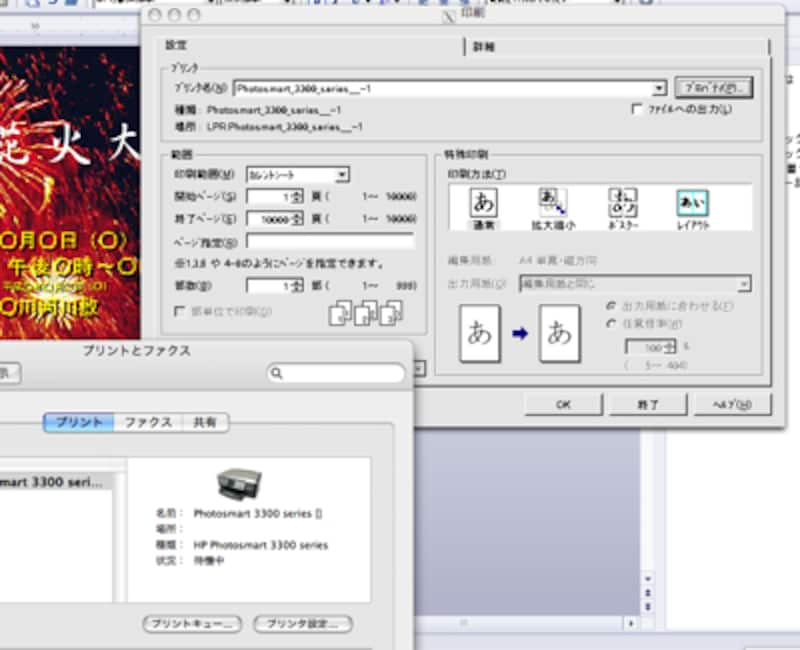 |
| Mac OS Xに設定してあるプリンタをそのまま利用可能です。ただし、プロパティを開いても細かな設定はできません |
●Macのヒラギノフォントは利用可能か?
設定ダイアログには表示されますが、文書に適用することができません。一太郎に付属するJS明朝やJSゴシックを使うしかないでしょう。なお、ツールボックスからの変更ではフォントサイズなどの切り替えが上手く動作しないなど、操作方法にも注意が必要です。
 |
| フォント指定のダイアログにはヒラギノフォントが表示されていますが、「OK」ボタンを押しても文書に設定されないのです。※ボトルの環境のフォントフォルダにコピーして利用できるかどうかは確認していません |
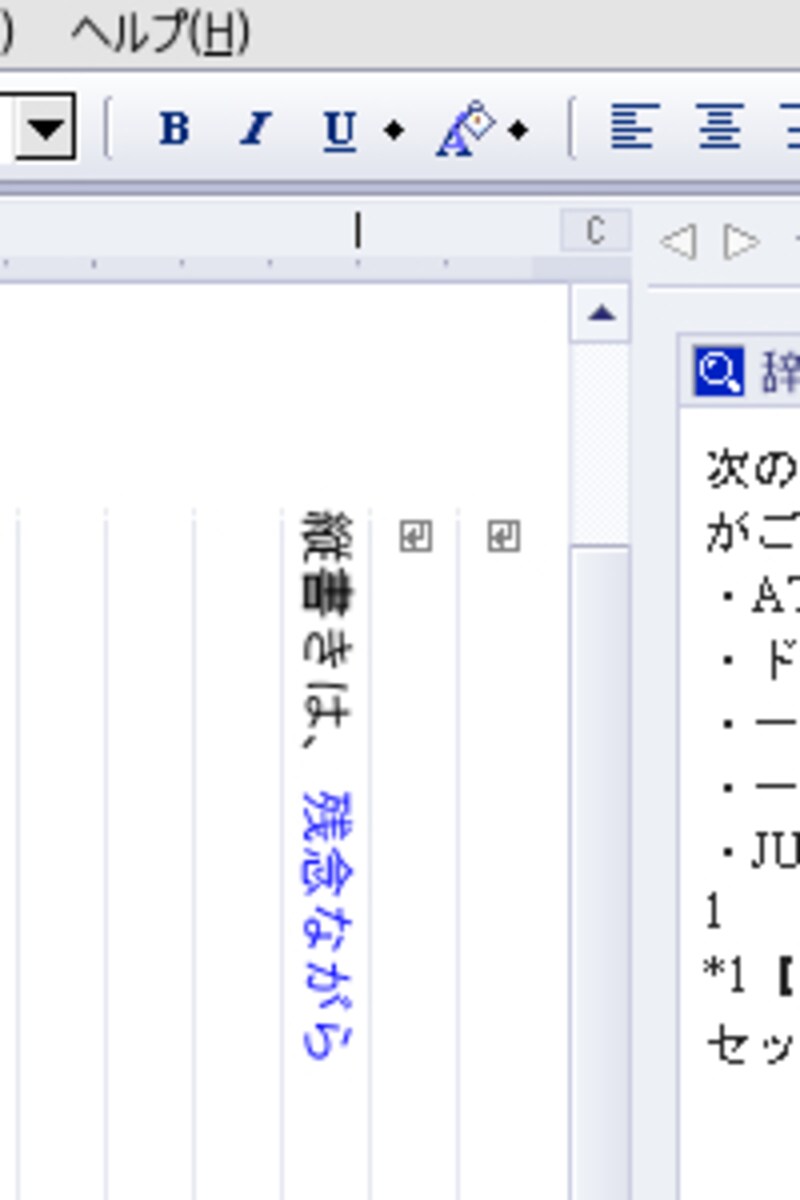 |
| 縦書きはご丁寧に90度回転した状態で文字が表示されるだけ、一太郎の魅力ともいえる機能が使えないのは残念です |
結論から言うと、できません。横組み用の字形が90度回転して表示されます。他のテキストエディタで縦書き可能なソフトも確認しましたが、同様の結果でした。
これでは一太郎の魅力が半減するので、CrossOver の開発元にがんばってほしいところ。(Mac OS X の問題の可能性もありますが)
●その他
ヘルプが起動しません。ナレッジウインドウ上でのヘルプ検索も不可能。
あと、作業フェーズの「ビューア」を使っていると、一太郎がフリーズする現象がありました。
結局、CrossOver Mac 6.2 を買っても後悔しないのか?
対応アプリケーションリストにあるソフトウェアなら、そこそこ動作するのは開発元も確認しているようですが、これまで紹介した一太郎の状況でもわかるように、完璧に動作保証されているものではありません。場合によっては、全然使い物にならないものもあります。それでも、全く土壌の違う環境でWindows用ソフトがMac OS Xの見た目で動作するさまは「おもしろい」の一言。
この「Windowsを利用せずにWindows用ソフトが動作する」という技術に未来を感じ、わくわくできる人なら、おすすめできるソフトウェアです。
あと、サポートされているアプリケーション以外で、どんなソフトが動くのか気になる場合は、開発元の情報サイトか、NetJapan のフォーラムを調べてみるとよいでしょう。
【関連リンク】
・CrossOver Mac 6.2
・アップル - Mac OS X
・アップル - Macをはじめよう
・Macintosh製品ガイド
・Mac BootCamp 7日間プログラム(from All About)
・Mac OS の使い方(from All About)
・美しいソフトウェア(from All About)
・いざというときに便利なソフトウェア(from All About)
・All About - ノートパソコン
・All About - デスクトップパソコン
・All About - はじめてのパソコン
・All About - フリーウェア・シェアウェア
→All About「Mac OS の使い方」トップページへ
→その他の記事はこちら







